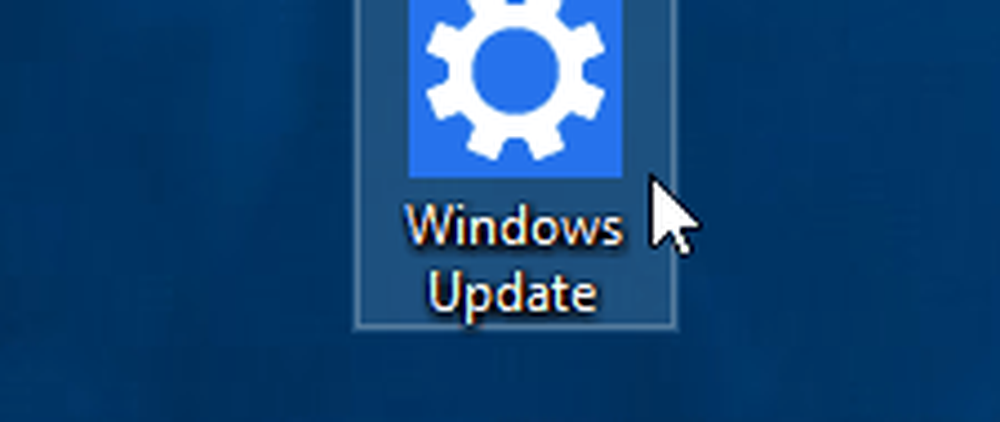Windows 10 Mail-app is niet aan het synchroniseren

Soms kunt u synchronisatieproblemen ondervinden met de E-mail en agenda app op uw Windows 10-apparaat wanneer deze geen inhoud kan ophalen Outlook.com. Misschien hebt u net uw account ingesteld in de app Mail en Agenda en ziet u het foutbericht “Nog niet gesynchroniseerd“ of “We hebben niets gevonden om hier te laten zien“. In dit bericht bekijken we hoe u de synchronisatieproblemen kunt oplossen en oudere e-mails van uw account kunt downloaden.
Windows 10 Mail-app is niet aan het synchroniseren
Als uw Windows 10 Mail-app niet automatisch wordt gesynchroniseerd met Outlook.com, volgen hier enkele stappen voor probleemoplossing die u kunnen helpen bij het oplossen van de synchronisatieproblemen.
Wanneer er synchronisatieproblemen worden ervaren, is dat het geval het meest aan te raden naar bijwerken uw Outlook Mail-app en Windows 10. Soms komen dergelijke problemen aan de orde in de cumulatieve updates die door Microsoft worden uitgerold. Zorg er dus voor dat u over de nieuwste versie van het besturingssysteem en de Mail-app beschikt.
U kunt ook eerst Instellingen> Privacy> Agenda openen en zorgen dat de Laat apps mijn agenda openen instelling is ingeschakeld. Nadat u dit hebt gedaan, moet u ervoor zorgen dat u uw synchronisatie-instellingen correct hebt ingesteld in de Mail-app.
Nu, als u uw account hebt ingesteld E-mail en agenda app voor het eerst, moet het besturingssysteem de e-mails en agenda-items ophalen van uw e-mailserver, wat enige tijd kan duren vanwege de grootte en het type inhoud. Als je nog steeds problemen ondervindt, zelfs na 30 minuten, kun je de onderstaande stappen proberen om de synchronisatieproblemen op te lossen.
1. Kies in de Mail-app instellingen en selecteer vervolgens Accounts beheren. Kies het account waarvoor u wilt synchroniseren.

3. In het volgende blad, onder het vervolgkeuzemenu Download e-mail van, kiezen elk moment. Evenzo, onder het menu Download nieuwe inhoud, kiezen als items aankomen als de standaardoptie. Controleer ook of de synchronisatieoptie voor de e-mail en agenda hier is ingeschakeld.

4. Klik op Gedaan en druk vervolgens op Opslaan om uw instellingen aan boord te krijgen.
Nu zou het enige tijd duren voordat de oudere inhoud van de e-mailservers wordt opgehaald en in uw geregistreerde e-mailaccount in de Outlook Mail-app wordt gesynchroniseerd.
Soms kunt u de optie niet selecteren Wijzig de instellingen van de mailboxsynchronisatie als het grijs wordt. Welnu, dit is tijdelijk omdat het account op dat moment onder een of andere synchronisatiebewerking staat waardoor u om veiligheidsredenen geen toegang hebt tot de synchronisatie-instellingen. U kunt na enige tijd opnieuw proberen wanneer de optie weer in het spel is.
Ten slotte wilt u misschien controleren of uw beveiligingssoftware op enige manier de synchronisatie blokkeert.
Zie dit bericht als je fout 0x80040154 in de Mail & Calendar-app ontvangt en deze van je Windows 10 Mail- en Agenda-app bevriest of niet werkt.